Chrome brukes av millioner av brukere over hele verden.
Det er raskt og pålitelig, og hvis du er en Android-smarttelefoneier, er det utrolig enkelt å synkronisere mellom enhetene.
På den annen side hadde Google i løpet av årene lagt til et utall nye elementer, og noen brukere er tapt i overgangen.
En av funksjonene det er verdt å nevne er feilmeldingen Denne filen er farlig. Chrome har blokkert den. Dette er et sikkerhetstiltak som forhindrer nedlasting av skadelige filer til lagringsplassen din.
De siste årene introduserte både vanlige og alternative nettlesere sikkerhetskontroller mens de åpnet de ikke-klarerte linkene eller lastet ned mistenkelige filer. Chrome leder trenden med det innebygde antimalware- og phishing-systemet.
Det vil automatisk bestemme skadelige filtyper og blokkere dem tilsvarende. Selv om det er en flott funksjon, er sjansen stor for at du fortsatt vil laste ned bestemte filer som ellers ville blitt blokkert.
Med det i tankene er det forståelig hvis du vil unngå dette sikkerhetstiltaket.
Dessverre kan du ikke deaktivere alternativet Last ned sjekk individuelt. Hvis du deaktiverer beskyttelse mot phishing og anti-malware, vil du avvise ytterligere advarsler, og det anbefales ikke.
Det ser ut til at denne advarselen fokuserer på installasjoner av utvidelser, så sjansen er at den vil blokkere de fleste .exe- og .msi-filene du vil prøve å laste ned..
Dette gjelder selvfølgelig bare nedlastinger fra de ikke-klarerte og villedende nettstedene. Det beste du kan gjøre er å manuelt godkjenne alle blokkerte filer som du synes er ikke skadelige. Enten filen er skadelig eller ikke, er det opp til deg.
Likevel fant vi noen raske måter å håndtere dette problemet på. Sjekk dem nedenfor.
Hvordan kan jeg bli kvitt Denne filen er farlig spørsmål i Chrome?
1. Bruk Opera
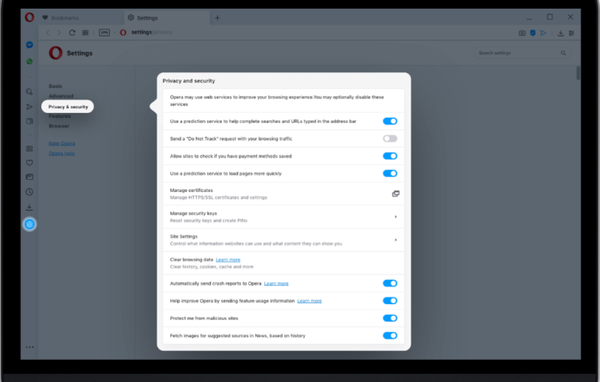
Hvis du er bekymret for sikkerheten din på nettet, kan det være lurt å prøve Opera. Det er et fantastisk alternativ som tilbyr mange funksjoner. De fleste av dem gjør livet ditt enklere og hjelper deg med å holde dataene dine trygge.
Opera har flere personvernrettede funksjoner som sporing og phishing-beskyttelse. Disse sikkerhetsfunksjonene er allerede i nettleseren når du installerer den.
Videre er det også den innebygde VPN-en som holder ditt online fotavtrykk til et minimum, og holder personvernet ditt beskyttet.
La oss ta en titt på noen flere sentrale funksjoner:
- Lett å importere bokmerker.
- Sparer batterifunksjon.
- Twitter, Facebook, Instagram direkte på skrivebordet.
- Brukervennlig brukergrensesnitt.
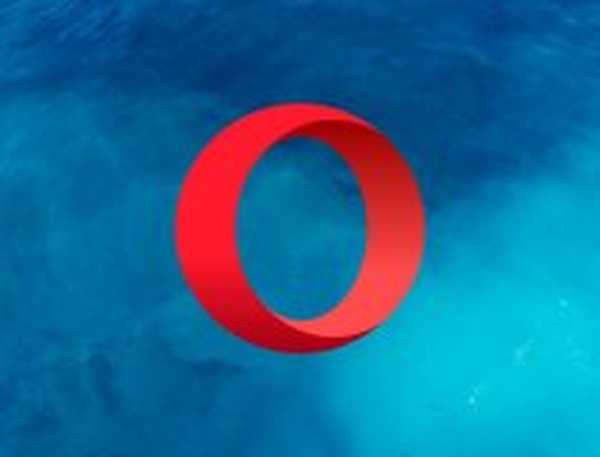
Opera
Bruk Opera, og nyt navigering på Internett med det beste antiphishing- og antimalwaresystemet! Gratis Besøk nettsiden2. Bruk Bullguard

PC-en presterer bedre etter en fullstendig virusscanning, så det er lurt å gjøre dem regelmessig. Fjerning av uønskede programmer fra systemet vil også frigjøre litt plass på enheten.
Måten en nettleser fungerer på kan definitivt forbedres ved å bruke et godt antivirusprogram som har muligheten til å blokkere alle ondsinnede trusler. Vi har testet dem alle, og våre anbefalinger går til Bullguard.
Det er et flott antivirusprogram som har rangert høyt i uavhengige tester.
Bullguard inkorporerer innovative flerlagsforsvar som blokkerer alle former for ondsinnede trusler. Det beskytter enheten din fullstendig mot kjente malwareutbrudd.
La oss ta en rask titt på noen av viktige funksjoner:
- Oppdager lett utdatert programvare.
- Et alternativ for sikkerhetskopiering som holder filen trygg.
- Anti-spam-filtre.
- Fantastisk PC-tune-up.
Med alle tilgjengelige funksjoner kan du stole på at enheten din er fullt beskyttet med Bullguard Antivirus.

Bullguard
De beste anti-malware-løsningene, og gjør surfingen enklere og raskere! Gratis Besøk nettstedet Les mer3. Deaktiver Chrome-sikkerhetsmeldinger og gjenopprett blokkerte nedlastinger
- Åpen Chrome.
- Klikk på 3-punkts meny helt til høyre.
- Åpen Innstillinger.
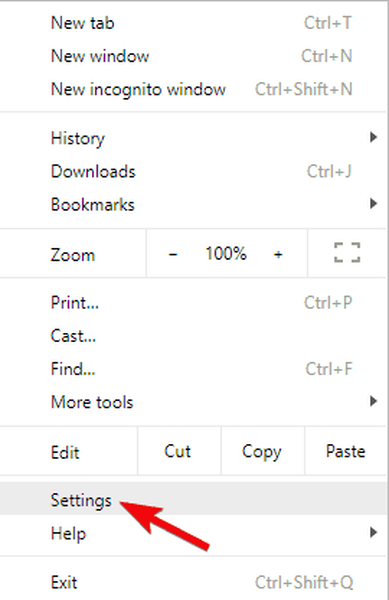
- Rull ned og utvid Avansert seksjon.
- Navigere til Personvern & sikkerhet.
- Deaktiver Beskytt deg og enheten din mot farlige nettsteder alternativ.

Etter dette bør Chrome-forgrunnsvinduer ikke plage deg lenger. Hvis du er webansvarlig og har hatt mange rapporter om blokkering av nettstedet ditt, anbefaler vi at du kontakter Google.
I denne artikkelen undersøkte vi hvordan du laster ned bestemte filer, selv om de har blitt blokkert av Chrome's antimalware-system.
Gi oss beskjed om dine spørsmål eller tanker i kommentarfeltet nedenfor.
Redaktørens merknad: Dette innlegget ble opprinnelig publisert i april 2018 og har siden blitt oppdatert og oppdatert i juli 2020 for friskhet, nøyaktighet og omfattende.
- Google Chrome feil
 Friendoffriends
Friendoffriends
![Denne filen er farlig, så Chrome har blokkert den [Easy Fix]](https://friend-of-friends.com/storage/img/images_5/this-file-is-dangerous-so-chrome-has-blocked-it-[easy-fix]_2.jpg)


